Afficher les cartes de canal dans Microsoft Teams
Les cartes de canal facilitent l’affichage et la gestion des canaux n’importe où dans Microsoft Teams grâce à des informations qui vous permettent d’afficher rapidement les spécificités des canaux. Pour afficher les cartes de canal, pointez sur le nom ou l’avatar du canal lors de l’affichage du canal, ou chaque fois que le canal est mentionné.
Remarque : Les cartes de canal ne sont pas disponibles sur l’application mobile.
Éloignez-vous de la carte pour la fermer.
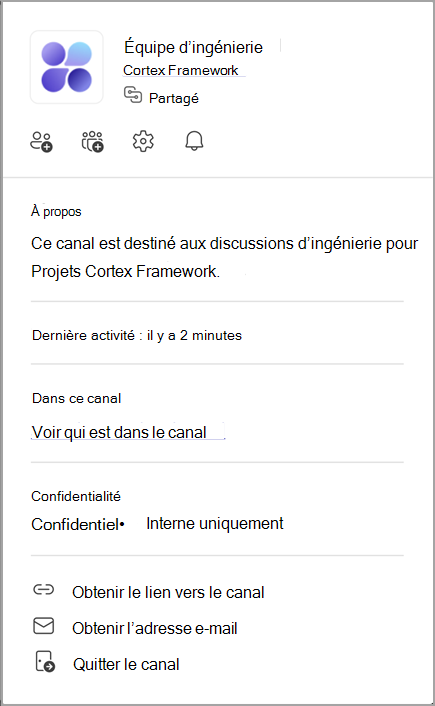
Détails de la carte de canal
Chaque carte de canal inclut le nom du canal, son nom d’équipe et indique si le canal est public, privé ou partagé.
Il montre également :
-
Notifications de canal

-
Dernière activité :Voir quand une personne a interagi avec le canal pour la dernière fois.
-
Dans ce canal : affichez les propriétaires et les membres du canal.
-
Obtenir l’adresse e-mail

Remarque : Les canaux standard et privés affichent le nombre de membres en regard du type de canal. Les organisations disposant de Microsoft Purview affichent également des étiquettes de confidentialité.
En fonction des paramètres de canal et des autorisations de votre canal, une carte de canal peut également inclure :
-
Partager le canal avec une personne

-
Partager le canal avec une équipe

-
Gérer les

-
Environ:Affichez la description du canal.
-
Obtenir le lien vers le canal

-
Quitter le canal

Rubriques associées
Premières choses à savoir sur les canaux dans Microsoft Teams










